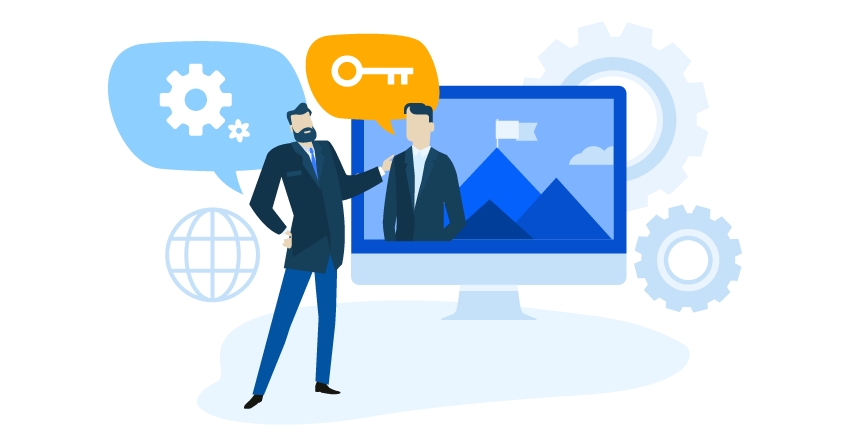Adobe Illustrator(以下、イラレ)で作業を行う際、画像の配置方法には「埋め込み」と「リンク」の2種類があります。
適切な方法を選択することで、データの管理や共有がスムーズになります。
本記事では、これらの違いや埋め込み方法、注意点について詳しく解説します。
目次
画像の「埋め込み」と「リンク」の違い
配置時に埋め込む方法
- メニューから「ファイル」→「配置」を選択します。
- 表示されたダイアログで配置したい画像を選択し、「リンク」のチェックボックスをオフにして「配置」をクリックします。
リンク画像を後から埋め込む方法
- 「ウィンドウ」メニューから「リンク」を選択し、リンクパネルを表示します。
- 埋め込みたい画像を選択し、リンクパネルのオプションメニューから「画像を埋め込み」を選択します。
埋め込み画像の確認方法
リンクパネルで、埋め込まれた画像はアイコンが変化します。
具体的には、リンク配置の画像には鎖のアイコンが表示され、埋め込み画像にはそのアイコンが表示されません。
埋め込み画像の抽出方法
埋め込まれた画像を再利用したい場合、以下の手順で抽出できます。
- リンクパネルで該当の埋め込み画像を選択します。
- リンクパネルのオプションメニューから「埋め込みを解除」を選択し、保存先を指定して画像を抽出します。
画像埋め込みのメリットとデメリット
メリット
- リンク切れの防止
- AIファイル内に画像データが含まれるため、リンク切れの心配がありません。
- ファイルの一元管理
- 画像とAIファイルが一体化されるため、データ管理が容易になります。
デメリット
- ファイルサイズの増加
- 埋め込みによりAIファイルの容量が増加し、保存や転送に時間がかかる場合があります。
- 画像の再編集が困難
- 埋め込んだ画像を編集する際は、一度抽出してから再配置する必要があります。
まとめ
イラレでの画像配置は、作業内容や目的に応じて「埋め込み」と「リンク」を使い分けることが重要です。
データの共有や持ち運びを考慮する場合は「埋め込み」を、ファイルサイズを抑えたい場合や画像を頻繁に編集する場合は「リンク」を選択すると良いでしょう。